Txhawm rau txuas cov ntaub ntawv nrog nplooj ntawv web page lossis nplooj ntawv ntawm lwm cov ntawv sau, MS Word editor muab lub peev xwm los tsim cov hyperlinks. Cov yam ntxwv no ua tau zoo heev ua txoj haujlwm ntawm kev siv cov ntawv sau. Hauv ib lo lus ntawm cov ntaub ntawv ua cov ntaub ntawv, koj tuaj yeem siv cov naj npawb tsis kawg ntawm cov ntaub ntawv khi los ntawm tsim cov ntawv qhia txuas. Yog tias koj yuav tsum tau kho cov ntaub ntawv nrog cov feem pua loj ntawm cov ntsiab lus hyperlink, koj paub tias nws tsis tuaj yeem tshem tawm cov kev sib txuas ntawd sai sai. Nrog kev tso tawm tshiab, lub sijhawm no tau tshwm sim. Yuav ua li cas yuav ua rau nws? Nyeem rau.
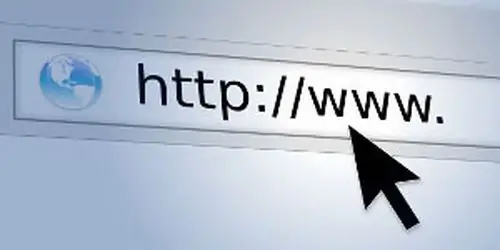
Tsim nyog
Microsoft Office Lo Lus software
Cov Lus Qhia
Kauj ruam 1
Siv MS Word editor editor, koj tuaj yeem tsim hyperlinks rau nplooj ntawv ntawm cov ntawv luam, xa mus rau nws tus kheej, xa mus rau e-mail chaw nyob, thiab nws tseem tuaj yeem txuas mus rau txhua qhov chaw hauv koj daim ntawv. Txoj kev lis haujlwm tom kawg yog qhov yooj yim heev thaum tsim cov ntsiab lus rau lub sij hawm cov ntawv thiab cov ntawv tshaj tawm me.
Kauj ruam 2
Txhawm rau tsim hyperlink, koj yuav tsum xaiv cov ntawv sau uas koj xav ua tus hyperlink. Koj tuaj yeem xaiv tsis yog ib feem ntawm cov ntawv nyeem, tab sis kuj yog ib qho khoom siv uas yog hauv cov ntawv, piv txwv li cov duab. Nyem rau Insert menu, ces xaiv Hyperlink. Hauv qhov rai uas qhib, nkag mus rau qhov chaw nyob ntawm nplooj ntawv web lossis cov ntaub ntawv uas koj xav txuas.
Kauj ruam 3
Thaum siv duab raws li qhov khoom ntawm qhov hyperlink, koj tuaj yeem xaiv qhov kev coj ua uas tsim nyog thaum nws raug nias:
- Txuas rau daim ntawv sau;
- teem sijhawm xa ntawv rau qhov chaw nyob tshwj xeeb;
- qhib cov ntawv (Excel spreadsheet, Kev nthuav qhia pom muaj zog).
Txhawm rau nkag mus rau e-mail chaw nyob rau hauv hyperlink, nyem "Ntxig" ntawv qhia zaub mov, tom qab ntawd xaiv qhov "Hyperlink" menu. Hauv qhov rai uas qhib, xaiv "Txuas mus rau e-mail chaw nyob" yam khoom, ntxig rau tus e-mail chaw nyob thiab nias rau "Sau" khawm.
Kauj ruam 4
Txhawm rau tshem tawm hyperlink, xaiv cov ntawv lossis ib feem ntawm cov ntawv nyeem uas yog hyperlink, txoj nyem rau, thiab xaiv "Tshem tawm hyperlink" los ntawm cov ntawv qhia zaub mov. Txhawm rau tshem tawm ntau qhov kev sib txuas rau tib lub sijhawm, nias tus ntawv shortcut Ctrl + Shift + F9.
Kauj ruam 5
Koj tseem tuaj yeem nyem lub "Kho kom raug" ntawv qhia zaub mov, xaiv "Xaiv Txhua Yam". Tom qab ntawd nyem qhov "Format" menu, xaiv "Styles and Formatting", ces "Clear Format".







